A rendszer lemezterületének kezelése közben észreveheti, hogy a „Kötet kiterjesztése” opció szürkén jelenik meg az opcióban, ami azt jelenti, hogy nem bővítheti az adott meghajtó kötetét. Ez általában a rendszerpartíció vagy a Windows rendszerfájljait tartalmazó partíció esetében fordul elő. A probléma hátterében számos ok állhat, de ha bővíteni szeretné a hangerőt, kövesse ezeket a javításokat. Még Ön is növelheti a hangerőt néhány alternatív megoldással.
1. javítás – Ellenőrizze a meghajtó típusát
Győződjön meg arról, hogy a meghajtó, amelyet növelni próbál, megfelelő formátumú. Nyers vagy NTFS formátumúnak kell lennie. Ha a meghajtó típusa FAT32 vagy bármilyen más típusú, a Windows nem tudja formázni.
1. Először nyomja meg a gombot Windows billentyű+R kulcsok együtt.
2. Ezután írja be: "diskmgmt.msc” és kattintson a „rendben“.
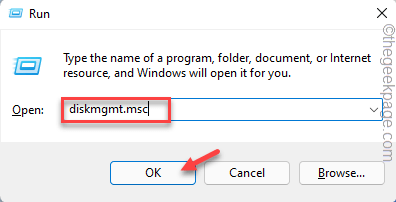
3. Amikor megnyílik a Lemezkezelés, megtekintheti a meghajtók listáját.
4. Ezután kattintson a jobb gombbal a problémás meghajtóra, és érintse meg a „Tulajdonságok“.
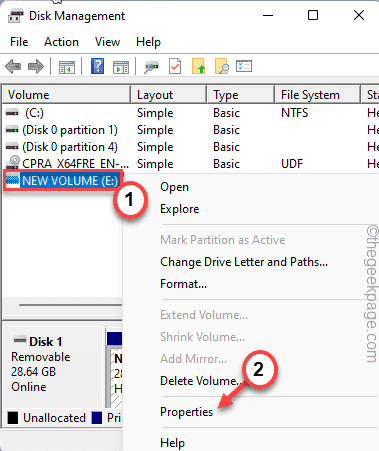
5. Észre fogja venni a formátumot a „Fájlrendszer:”.
Ha a formátum az FAT32 vagy valami, kivéve az NTFS-t, nem tudod kiterjeszteni a részt.
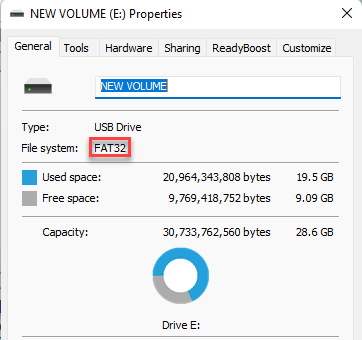
Van mód a probléma megoldására. A meghajtót NTFS formátumba kell formázni, és csak ezután tudja kiterjeszteni a Lemezkezelés segítségével.
Kovesd ezeket a lepeseket -
1. Először nyissa meg a Lemezkezelést.
2. Ezután kattintson a jobb gombbal a problémás meghajtóra, és érintse meg a „Formátum…” a meghajtó formázásához.
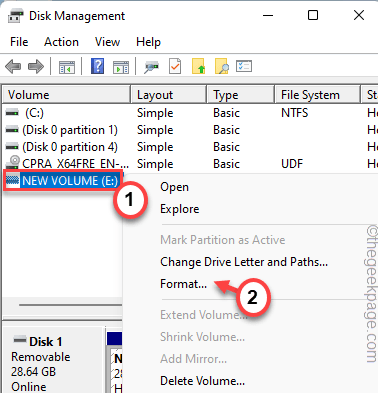
3. Ezt követően állítsa a „Fájlrendszer;” elemet „NTFS” formátumban.
4. A későbbiekben, jelölje be a "Végezzen gyors formázást” doboz.
5. Ezt követően kattintson a „rendben” a formázás folytatásához.
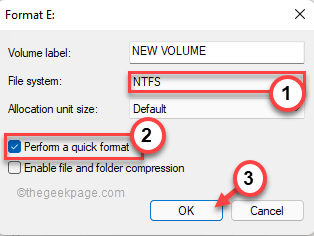
Ha elkészült, most könnyedén bővítheti a meghajtó hangerejét, mivel az NTFS formátumú.
Ennek meg kell oldania a problémáját.
2. javítás – Ingyenes kötet létrehozása és a célkötet kiterjesztése
További köteteket törölhet/kicsinyíthet a meghajtóról, és ezzel bővítheti a kívánt partíció kötetét.
Távolítsa el a további kötetet
1. Először kattintson a jobb gombbal a Windows ikonra és érintse meg a „Lemezkezelés” eléréséhez.

3. Amikor megnyílik a Lemezkezelés, kattintson jobb gombbal az üres partícióra, és érintse meg a „Kötet törlése” a hangerő eltávolításához.
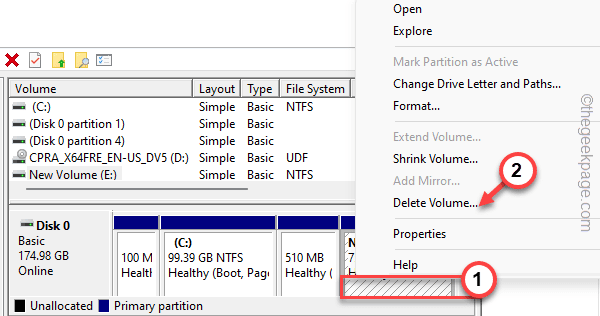
Ez egy nem használt partíciót hoz létre a rendszeren.
További térfogat zsugorítása
Ellenkező esetben csökkentheti a rendszer egy nagy, nem használt partíciójának kötetét.
1. Először kattintson a jobb gombbal a nagy kihasználatlan területtel rendelkező kötetre, majd érintse meg a „Hangerő csökkentése…” a további hangerő csökkentéséhez.
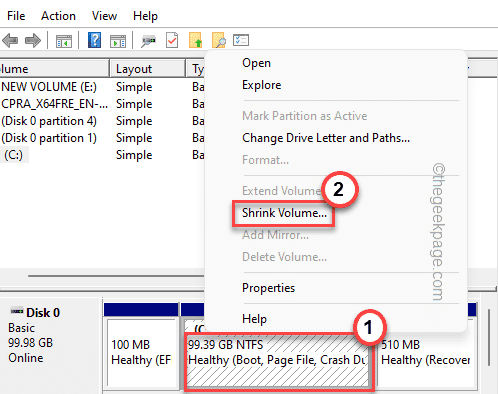
2. Most állítsa be a zsugorítás mértékét MB-ban.
[
Mint ha 20 GB-ot szeretnél csökkenteni. Tehát azt akarod tenni,
20*1024=20480 MB
]
3. Ezt követően érintse meg a „Összezsugorodik” a hangerő csökkentéséhez.
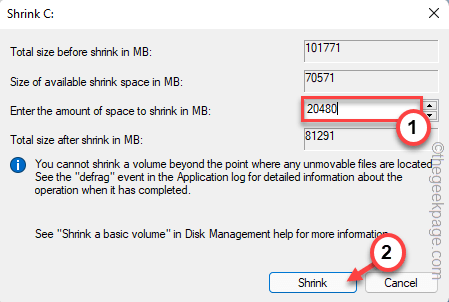
A hangerő csökkentése után látni fogja, hogy szabad helyet hozott létre.
Mostantól könnyedén bővítheti a kötetet a Lemezkezelésből.
Ennek meg kell oldania a problémáját.
További tipp –
A natív lemezkezelő rendszer meglehetősen elavult a Windows rendszerben. Tehát ha egy FAT32 rendszer hangerejét szeretné bővíteni, akkor ingyenes, harmadik féltől származó eszközt kell használnia.
Például használhatja a AOMEI partíciókezelő.


